Bạn vô tình quên mất mật khẩu để mở khóa điện thoại nhưng chưa biết phải làm thế nào, bài viết dưới đây sẽ hướng dẫn bạn cách mở khoá điện thoại Android khi quên mật khẩu một cách đơn giản, nhanh chóng.
Cách mở khóa Android khi quên mật khẩu
Có nhiều cách để mở khóa điện thoại Android khi quên mật khẩu, đầu tiên chúng tôi sẽ hướng dẫn bạn cách mở khóa mà không làm mất dữ liệu trong điện thoại.
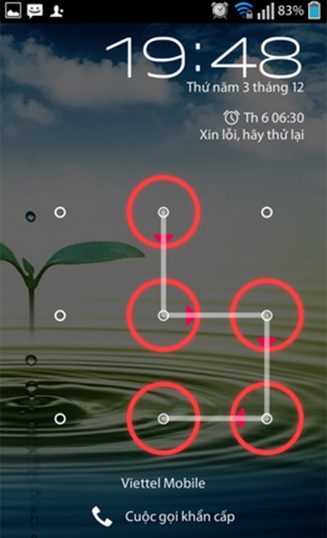
Cách 1: Mở khóa Android khi quên mật khẩu không làm mất dữ liệu
Trước hết, bạn mở điện thoại, trên giao diện màn hình khóa, bạn nhập mật khẩu có thể là ký tự hình mẫu, mã pin, hình ảnh... 5 lần để xuất hiện tùy chọn Quên mật khẩu.
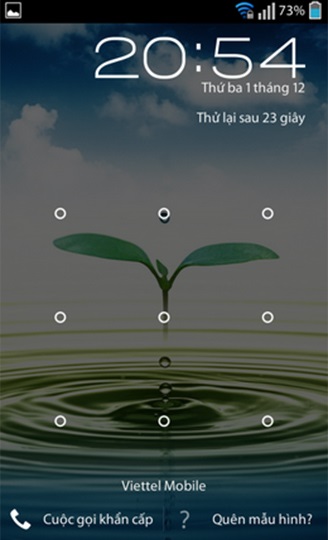
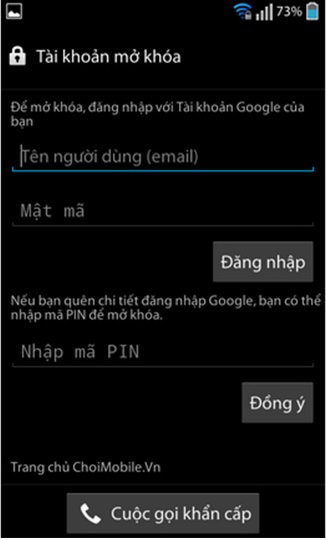
Trong giao diện tùy chọn mở khóa, bạn nhập địa chỉ mail và mật khẩu của tài khoản Google trên máy.
Một điểm lưu ý đó là bạn phải bật kết nối mạng (3G, 4G hay wifi), nếu không thể thực hiện hay quên mật khẩu tài khoản Google, thì bạn cũng có thể dùng mã pin backup đã tạo trước đó khi cài đặt khóa màn hình.
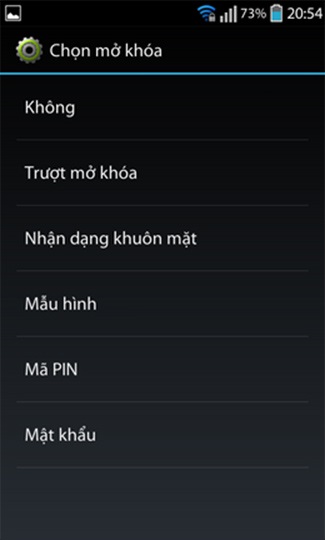
Sau khi hoàn tất việc nhập thông tin và xác nhận, màn hình sẽ xuất hiện các tùy chọn giúp bạn thay đổi mật khẩu.
Cách 2: Sử dụng tính năng Hard Reset của Android
Sử dụng cách thứ 2 để mở khóa Android khi quên mật khẩu có thể làm mất dữ liệu trên điện thoại của bạn, đó là sử dụng tính năng Hard Reset của Android, tuy nhiên cần lưu ý là sau khi reset điện thoại thì máy sẽ trở lại trạng thái ban đầu như lúc mới mua về, do đó bạn nên cân nhắc vì làm theo cách này có thể sẽ mất dữ liệu người dùng lưu cục bộ như video, ảnh,…

Đầu tiên, bạn nhấn giữ đồng thời tổ hợp phím nguồn, phím tăng giảm âm lượng và phím Home (nếu có) từ 5 đến 10 giây để vào menu recovery.
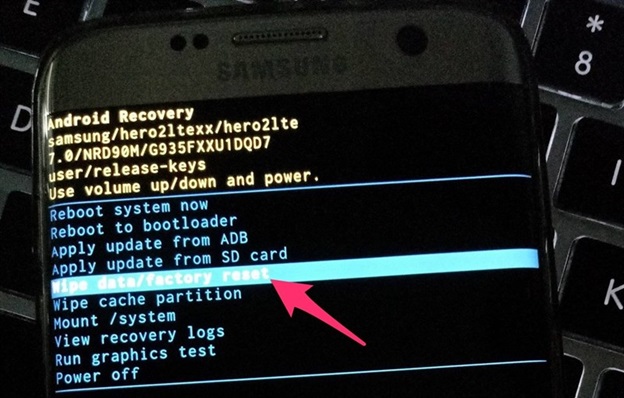
Sau đó, tiếp tục chọn lệnh Wipe data/factory reset bằng việc sử dụng phím tăng giảm âm lượng và nhấn phím nguồn để chọn.
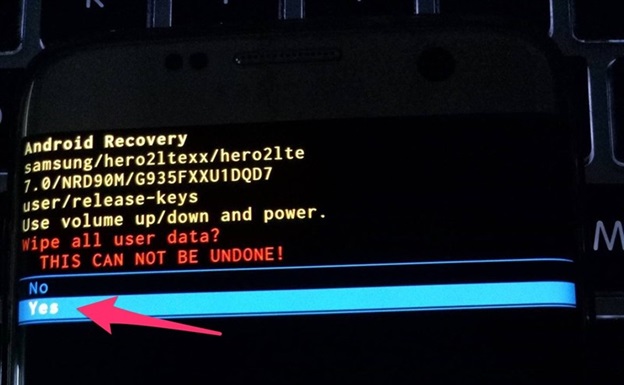
Như vậy, bài viết trên đã hướng dẫn bạn 2 cách mở khóa Android khi quên mật khẩu. Hi vọng bài viết hữu ích cho bạn và nhớ thường xuyên theo dõi trang tin tức của Viettel Store để cập nhật những thông tin công nghệ mới nhất nhé.
>>> Xem Ngay: 1001 cách mở khóa iPhone khi quên mật khẩu 2018










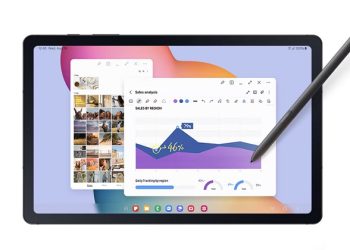

Email của bạn sẽ không được hiển thị công khai. Các trường bắt buộc được đánh dấu *
Tạo bình luận mới